Czasami, gdy używamy Worda, możliwe jest, że zmienia konfiguracje, które modyfikują wygląd Berło lub jak to działa. Na przykład, kiedy zmień Microsoft Word z angielskiego na hiszpański kiedy ty umieść linijkę w Microsoft Word lub zmienić położenie narzędzi. Potem zapominamy, jak zresetować Worda do ustawień fabrycznych.
Co mogę zrobić, aby zresetować ustawienia programu Word?
To jest rozwiązanie, w którym usuwamy opcje de Tworzenie słów Rejestr systemu Windows (dla komputerów). lub z odpowiednich plików konfiguracyjnych w Apple MAC ten Procedura jest inna dla każdego przypadku i wyjaśnimy to poniżej.
Jednak niezależnie od przypadku; Należy wcześniej znać wersję programu Microsoft Word, tzn. czy odpowiada ona wersji 2019, 2016, 2013, 2010, 2007, 2003 czy 2002. W systemie Windows bardzo łatwo jest Dowiedz się, jaką wersję pakietu Office masz na swoim komputerze ten
Przywróć program Word do ustawień fabrycznych na komputerze

Najpierw, musimy wejść do środka Rejestr systemu Windows. Niezależnie od posiadanej wersji możesz uzyskać dostęp do tej opcji, naciskając Ctrl + R. Spowoduje to wyświetlenie okna dialogowego Uruchom. W niektórych wersjach systemu Windows możesz zobaczyć tę opcję w menu Start. w obu przypadkach polecenie regedit jest zarejestrowany następnie przycisk „OK”.
Okno z Rejestr systemu Windows otwiera się zawierające długą listę hierarchiczną. Gdzie przechowywane są różne konfiguracje wszystkich programów zainstalowanych w systemie operacyjnym. dlatego gorąco polecam Utwórz kopię zapasową wszystkich dokumentów i programów na komputerze przed przejściem do następnego kroku.
Aby zrozumieć, jak działa rejestr systemu Windows, możemy o tym wspomnieć składa się z dwóch elementów: kluczy i wartości. Klawisze wyglądają jak folder. gdzie przechowywane są odpowiednie wartości, a te z kolei mogą mieć podklucze. Podobnie jak w przypadku folderu z wieloma warstwami podfolderów.
Możesz wyszukać klucz, tak jak my dla każdej ścieżki Windows. gdy szukasz konkretnego pliku w folderze lub podfolderze. W hierarchii tej trasy każdy poziom i podpoziom wyróżnia się pionem (/) jako separacja.
Hierarchia Rejestr systemu Windows używa klucza głównego specyficzne, a także jego akronim. Identyfikuje różne typy konfiguracji systemu operacyjnego. Jest ich 7, ale najczęstsze to 4 (HKEY_CLASSES_ROOT lub HKCR, HKEY_USERS lub HKU, HKEY_LOCAL_MACHINE lub HKLM i HKEY_CURRENT_USER lub HKCU).
HKEY_CURRENT_USER będzie początkiem ścieżki prowadzącej do wartości konfiguracyjnych Worda, wtedy przejdziemy do podkluczy / Oprogramowanie / Microsoft / Biuro jest obecnie w Biuro , szukamy podklucza z numerem wersji zainstalowanego programu Word (np. Word 19.0).
Podklucz wersji jest łatwy do zidentyfikowania Zainstalowany pakiet Microsoft Office (Word 10.0 dla Word 2002, Word 11.0 dla Word 2003, Word 12.0 dla Word 2007, Word 14.0 dla Word 2010, Word 15.0 dla Word 2013, Word 16.0 dla Word 2016 i Word 19.0 dla Word 2019).
Po wybraniu podklucza wystarczy naciśnij klawisz „Usuń” i od razu zobaczymy powiadomienie z pytaniem, czy chcemy usunąć podklucz i jego wartości, a na koniec wybierzemy „Tak”.
Przywróć ustawienia fabryczne do programu Word na komputerze MAC
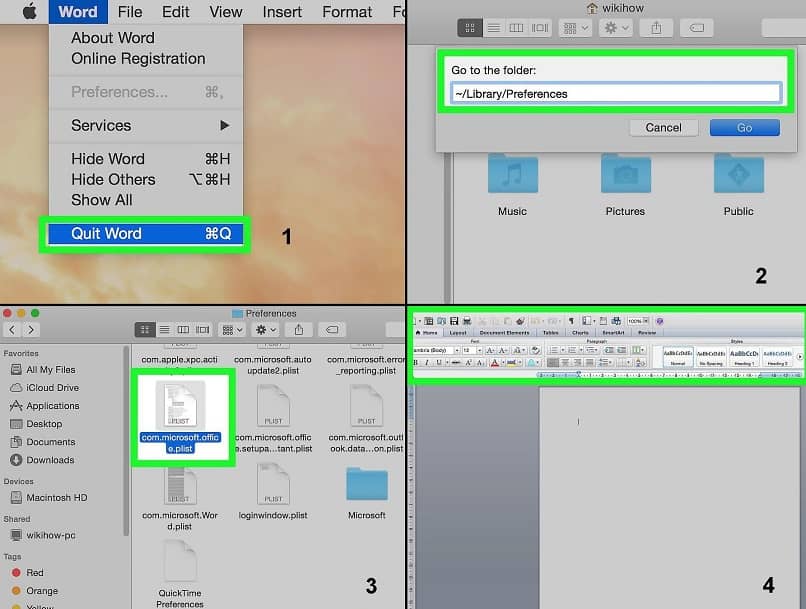
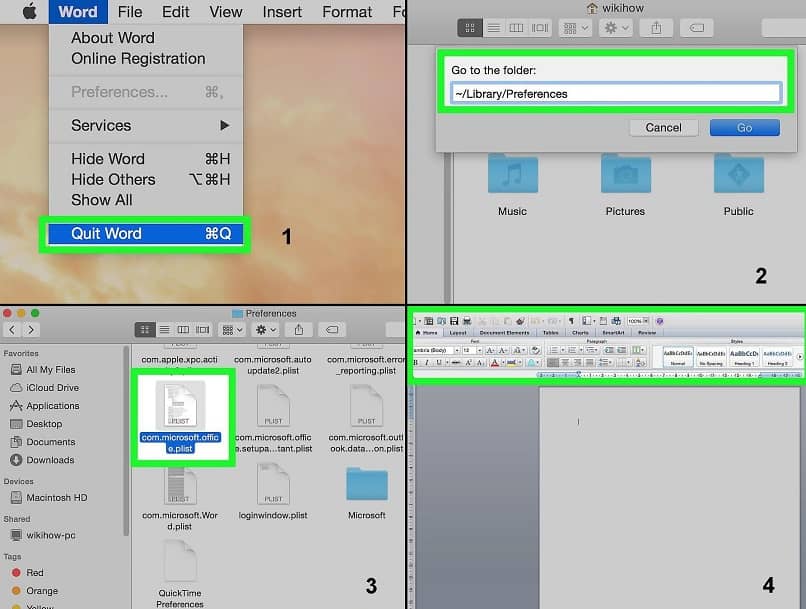
Najpierw zamknij program Word i przejdź do „Wyszukiwarki” przejść do folderu w „/Bibliotece/Preferencjach” lub „~ / Library / Preferences /” w zależności od języka iOS („~” oznacza konta użytkowników MAC). Następnie zlokalizuj i przeciągnij pliki Microsoft Word na pulpit.
Pliki, które musimy wybrać będzie zależeć od naszej wersji Microsoft Word. Na przykład w przypadku programu Word X: Ustawienia programu Word, Preferencje składników firmy Microsoft, Ustawienia pakietu Microsoft Office, Baza danych rejestru i Pamięć podręczna czcionek pakietu Office. w programie Word 2004: com.microsoft.Word.prefs.plist, com.microsoft.Office.prefs.plist i pamięć podręczna pakietu Office.
Uruchomiliśmy ponownie Worda i jeśli wszystko poszło dobrze, mamy go zakończył usuwanie plików że wyszliśmy w biurze; W przeciwnym razie przywróć pliki do ich oryginalnej lokalizacji. W każdym razie najważniejszą rzeczą jest wiedzieć, które pliki usunąć zgodnie z wersją programu Word na MAC, każda wersja ma inne nazwy.